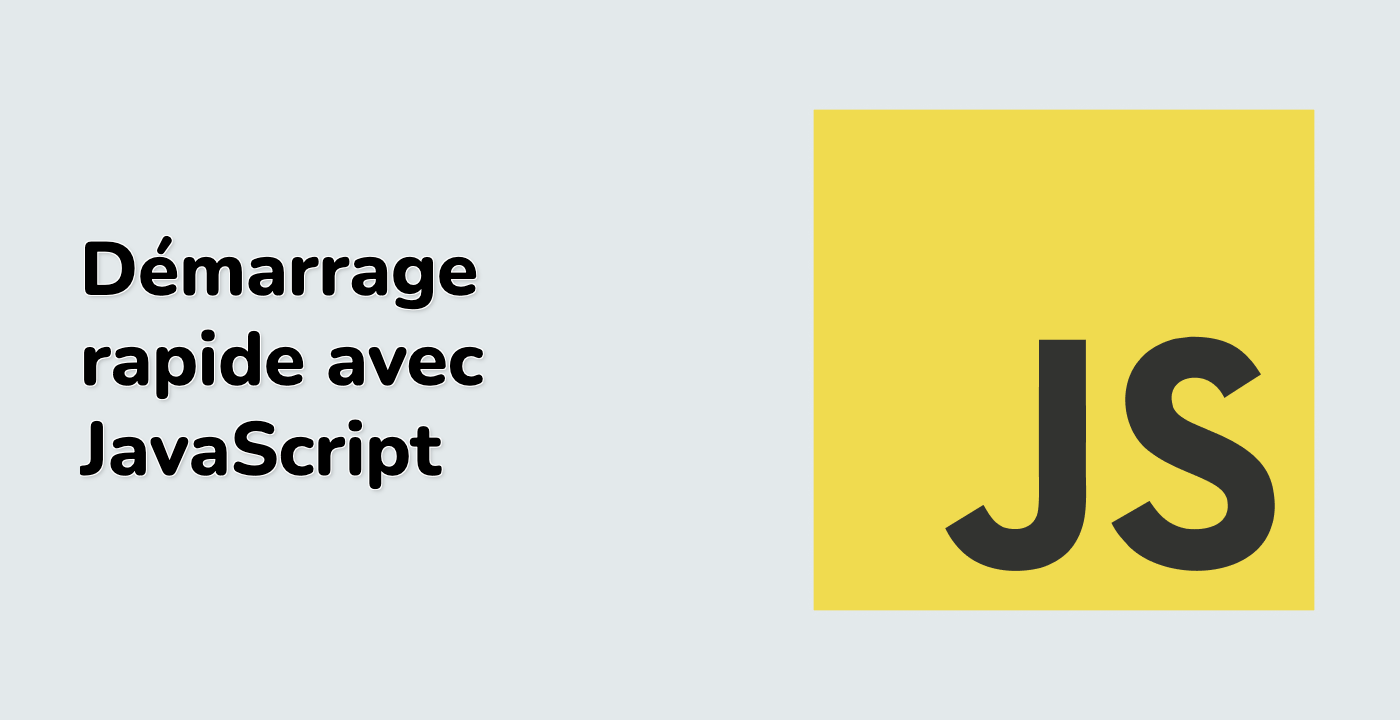Introduction
Dans ce projet, vous allez apprendre à créer un tableau de bord de ventes en temps réel à l'aide de la bibliothèque Echarts. Le tableau de bord affichera les données de ventes et de volume sous une forme visuellement attrayante et facile à comprendre.
👀 Aperçu
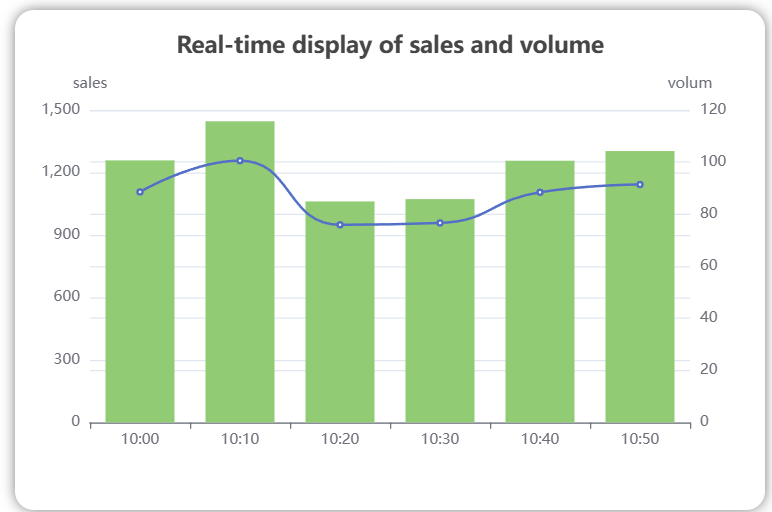
🎯 Tâches
Dans ce projet, vous allez apprendre :
- Comment configurer le projet et obtenir les fichiers nécessaires
- Comment compléter la configuration de l'axe des ordonnées (
yAxis) dans le fichierindex.js - Comment assigner correctement les valeurs des données du backend aux options de graphique appropriées dans la fonction
renderChart
🏆 Réalisations
Après avoir terminé ce projet, vous serez capable de :
- Rendre les données en graphiques à l'aide de la bibliothèque Echarts
- Structurer et organiser votre code pour un projet de visualisation de données
- Travailler avec la récupération asynchrone de données et mettre à jour le graphique en temps réel